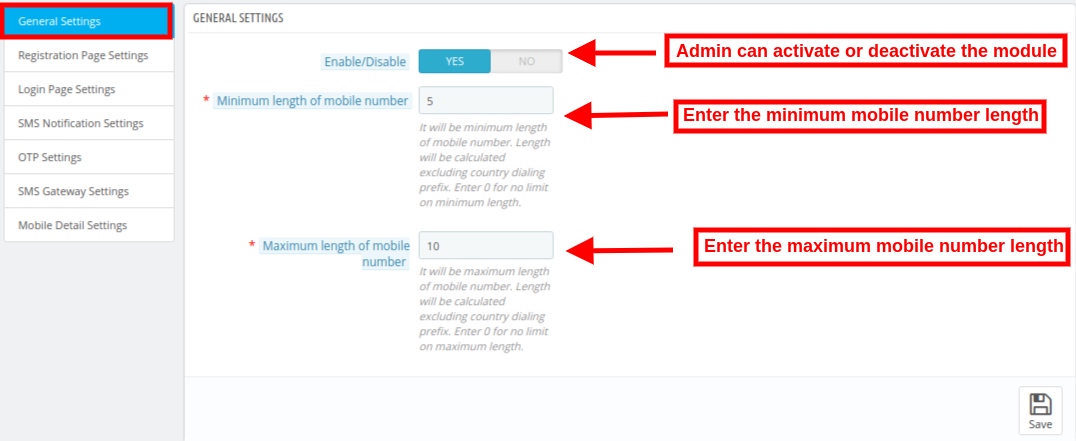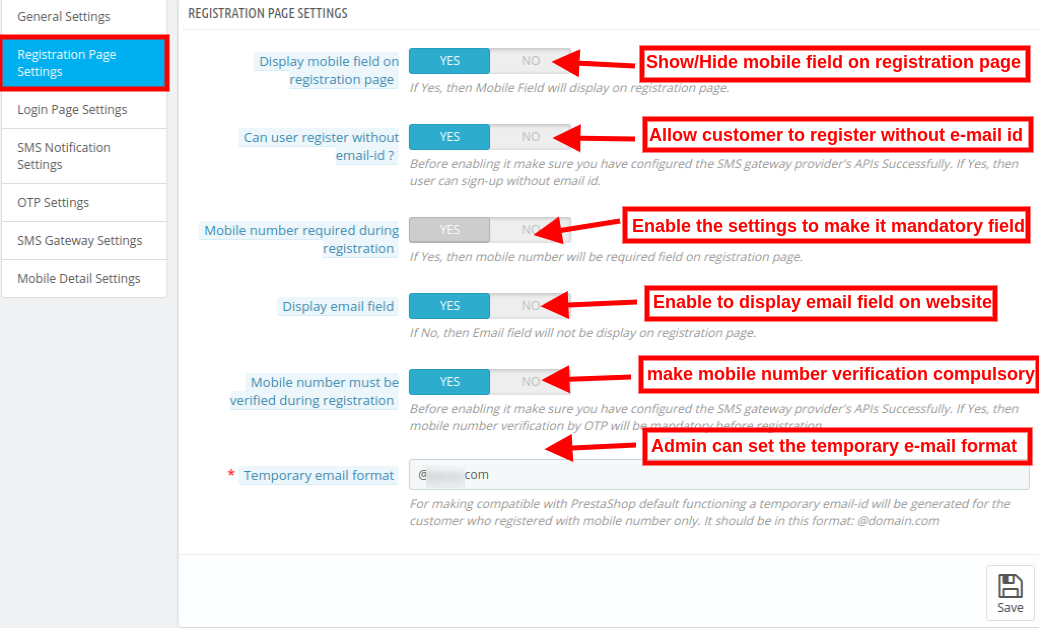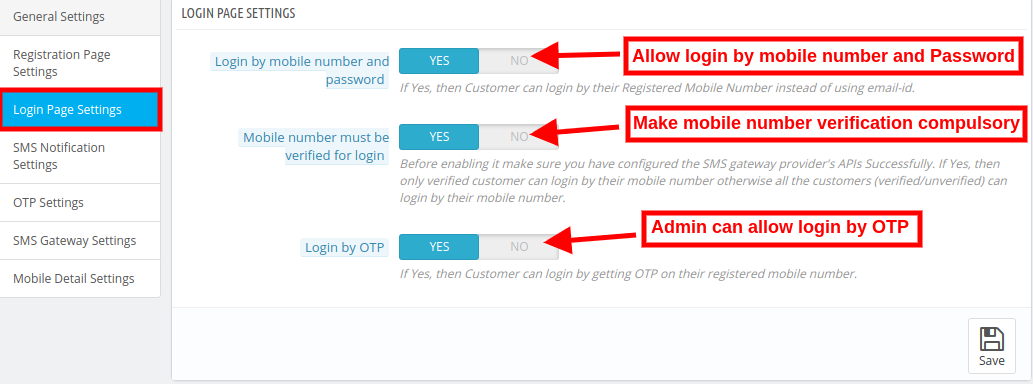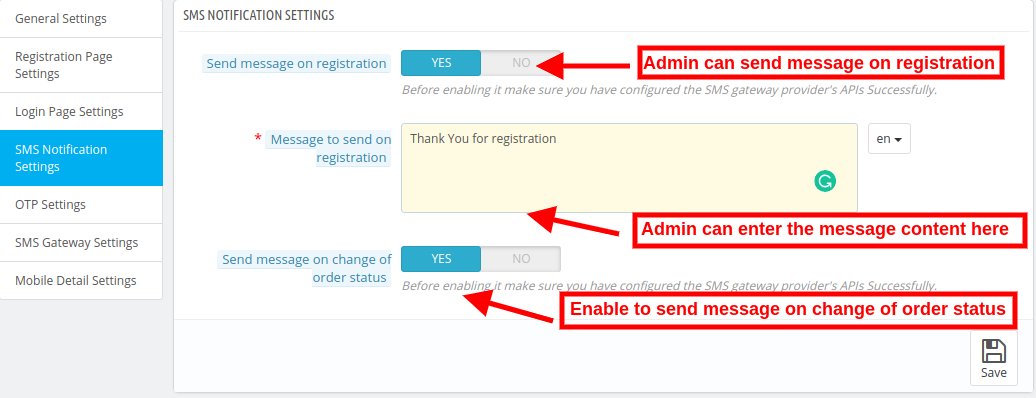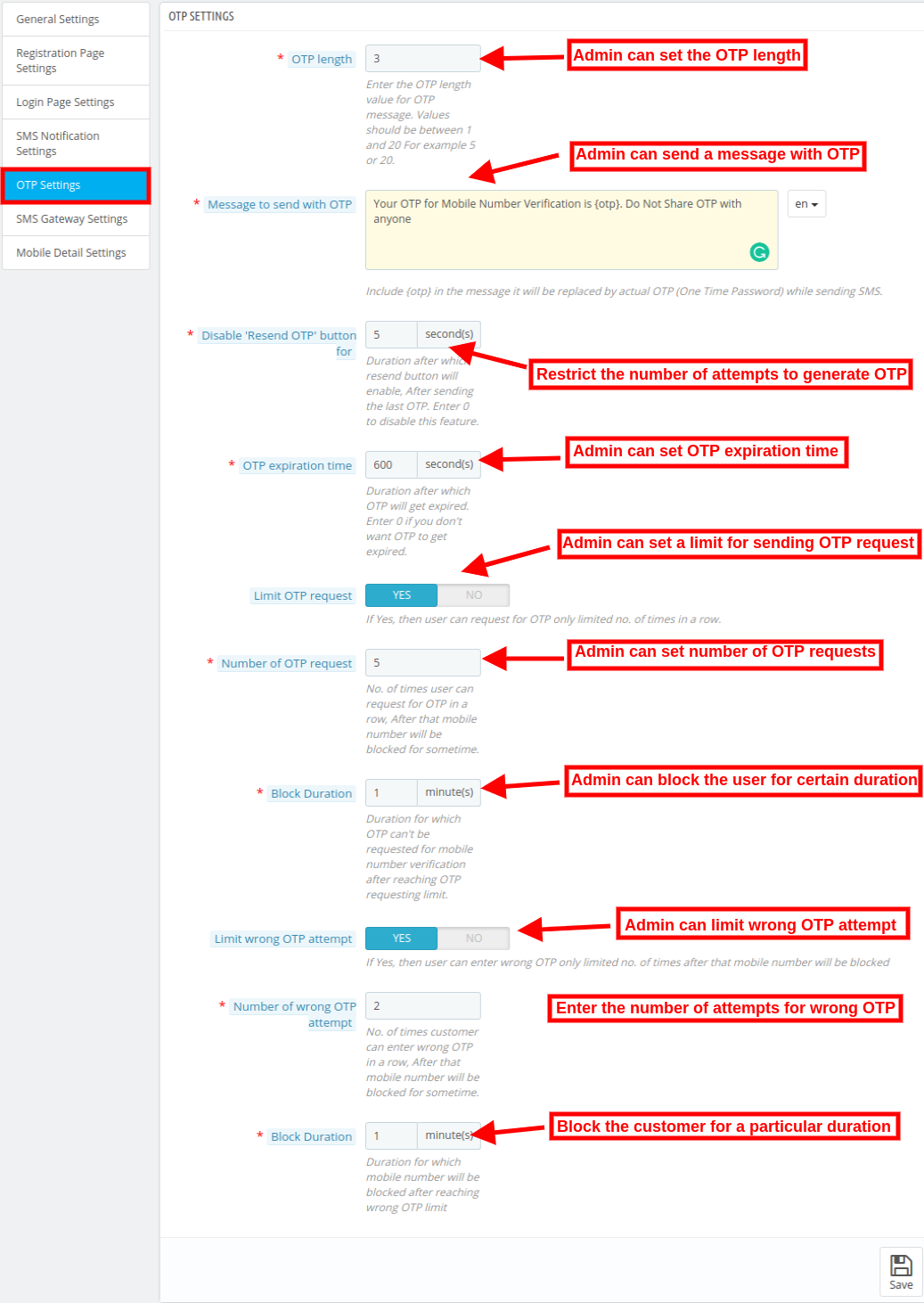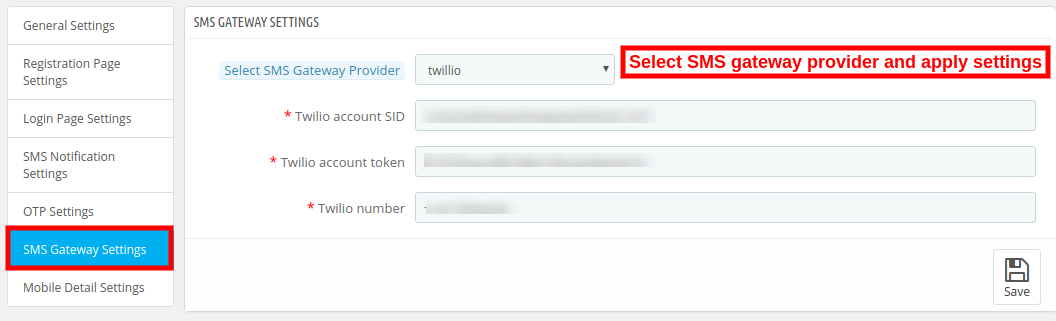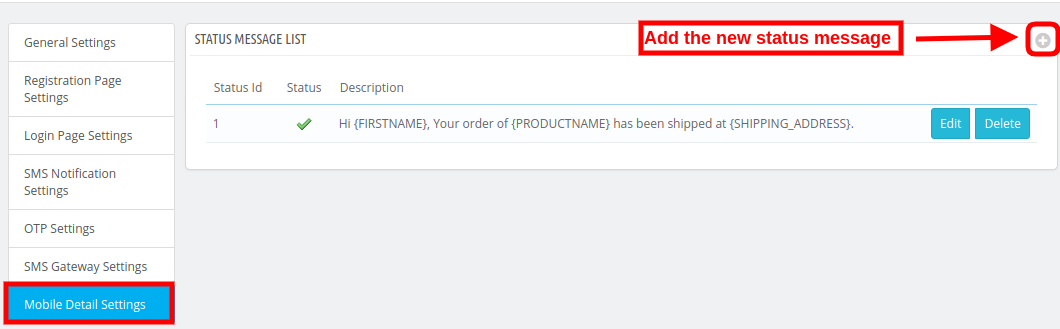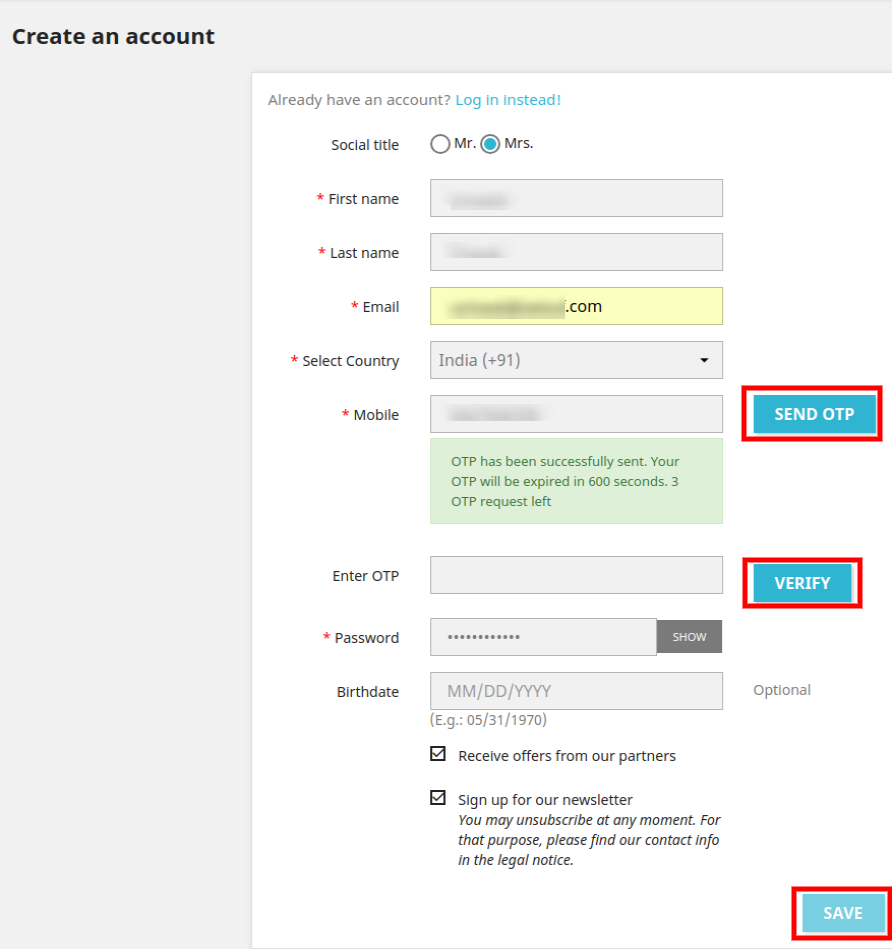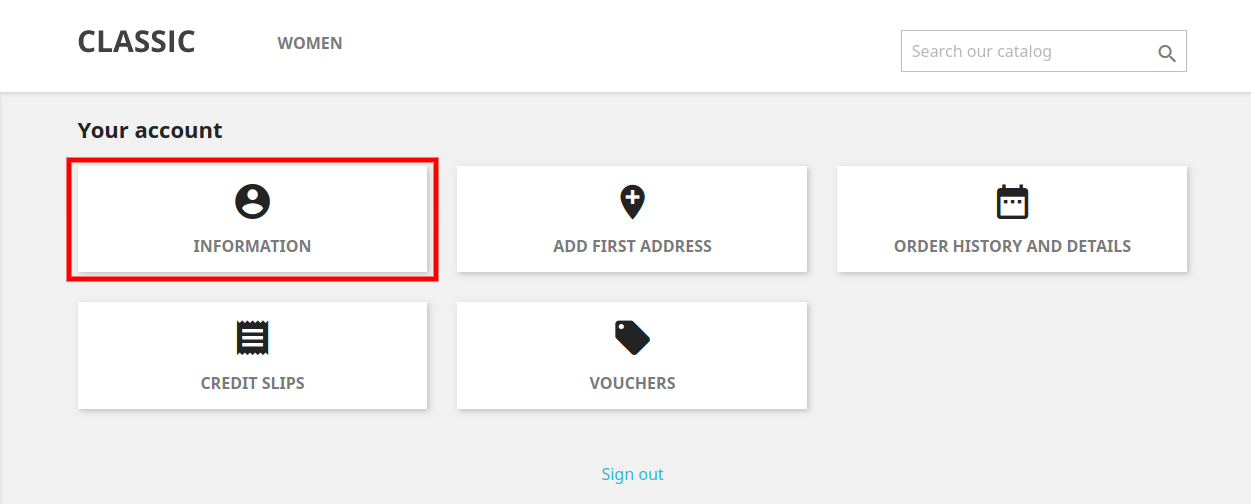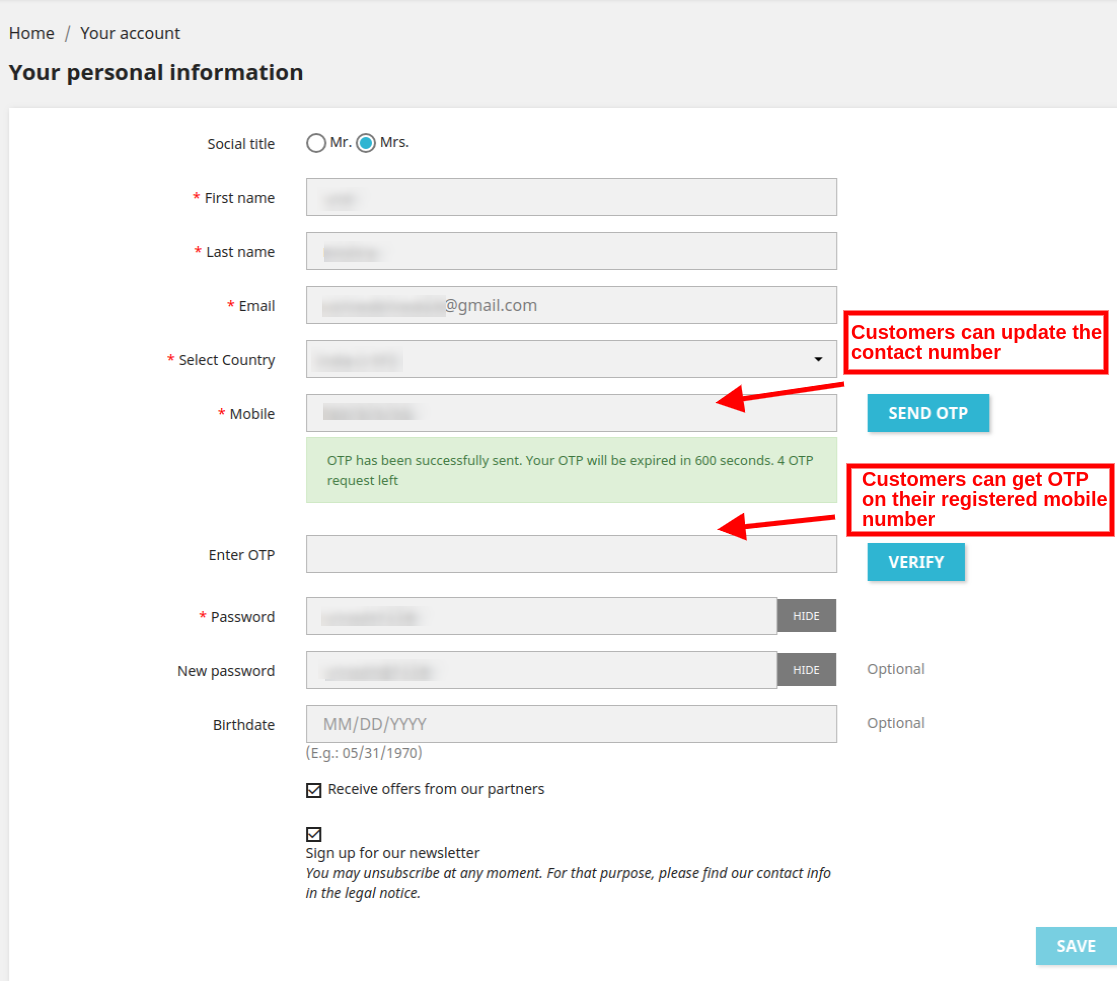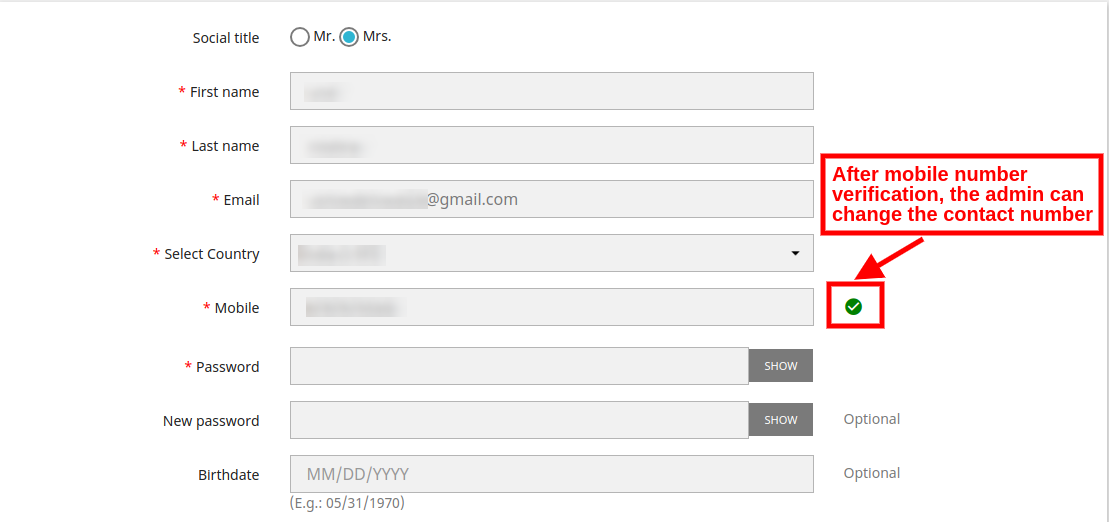1.0 Einführung
Der Online-Shop-Besitzer kann die Fälschungsregistrierung auf der Website reduzieren und die Anmeldung / Anmeldung durch die mobile Anmeldefunktion problemlos gestalten. Knowband-Angebote Prestashop Mobileermöglicht es dem eCommerce-Store-Administrator, mobile Anmelde- und Anmeldeoptionen auf der Website bereitzustellen. Die Online-Benutzer können sich mit ihrer Handynummer zusammen mit der SMS-OTP-Bestätigung anmelden.
Mit Hilfe dieses Anmeldungsmoduls kann der Administrator eine sichere Registrierungs- und Anmeldemethode implementieren. Die Kunden können sich mit ihrer Handynummer und ihrem Passwort bei dem Shop anmelden oder OTP für die Anmeldung anfordern. Mit dieser Anmeldeoption kann der Administrator die mobilen Daten des Kunden abrufen, die sogar zum Senden von Benachrichtigungen verwendet werden können. Die Kunden können das Passwort zurücksetzen und sich mithilfe der OTP-Überprüfung beim Kundenkonto anmelden. Diese PrestaShop Mobile Login-Erweiterung ist sehr anpassbar und bietet eine problemlose Implementierung.
1.1-Funktionen des PrestaShop Mobile Login-Addons
- Mit Hilfe der Knowband PrestaShop Mobile Login-Erweiterung kann der Geschäftsadministrator eine Registrierungs- und Login-Option über die Überprüfung der Mobilfunknummer anbieten.
- Der E-Händler kann auf der Registrierungsseite sowohl die Mobilfunk- als auch die E-Mail-Felder oder nur die Mobilfunknummer als Pflichtfeld anzeigen.
- Mit dem PrestaShop Mobile Login-Addon können sich Kunden registrieren, ohne ihre E-Mail-ID zu teilen.
- Mit dem PrestaShop Mobile Login-Plugin kann der Online-Shop-Inhaber die Überprüfung der Mobilfunknummer obligatorisch machen, um die Registrierung von falschen Kundenkonten zu reduzieren.
- Aus Gründen der Kompatibilität mit Prestashop muss der Geschäftsadministrator ein temporäres E-Mail-ID-Format für Kunden festlegen, die das Konto nur über ihre Kontaktnummer registrieren. In diesem Fall wird automatisch eine zufällige E-Mail-ID generiert.
- Die Online-Kunden können sich mit ihrer Kontaktnummer und ihrem Passwort oder OTP im Store anmelden. Die OTP wird unter der registrierten Mobiltelefonnummer an die Kunden gesendet.
- Der E-Händler kann die Bestätigung der Mobilfunknummer für die Kontoanmeldung anfordern.
- Das PrestaShop Mobile Login-Plugin ermöglicht es dem E-Merchant, bei einer neuen Registrierung und Änderung des Bestellstatus eine Nachricht zu senden.
- Die Anzahl der erneuten SMS-Versuche muss über die Administratoroberfläche des PrestaShop Mobile Login-Moduls eingeschränkt werden.
- Diese PrestaShop Mobile Login-Erweiterung ist mehrsprachig.
- Die Anmeldung über ein Mobilfunknummernmodul bietet auch Unterstützung für mehrere Shops.
- Standardmäßig unterstützt das PrestaShop Mobile Login-Addon Twilio SMS Gateway. Wir fügen auf Ihre Anfrage ein zusätzliches SMS-Gateway in das Modul ein.
2.0-Schritte zur Installation des PrestaShop Mobile Login-Addons
Nach dem Kauf des PrestaShop Mobile Login-Plugins erhalten Sie folgende Dateien:
1.?A zipped file consists of the source code of this Prestashop mobile login addon.
2.?User Manual
Der Store-Administrator kann die folgenden Schritte ausführen, um das Plug-In für PrestaShop Mobile Login zu installieren:
- Zuallererst müssen Sie die gezippte Datei entpacken. Es enthält einige Dateien und Ordner.
- Danach müssen Sie den gesamten Inhalt des Ordners kopieren und in den Ordner "" einfügen.Module"Ordner des Speicherverzeichnisses. Sie können dem Pfad folgen Stammverzeichnis / Module /.
3.Als Shop-Administrator können Sie das mobile Login / Register-Modul von Prestashop installieren. Sie finden das in Geschäft. Es würde wie folgt gezeigt werden
Jetzt müssen Sie nur noch auf "installierenKlicken Sie auf die Schaltfläche "Installation fortsetzen". In diesem Schritt wird das Prestashop-Modul installiert und eine Benachrichtigung angezeigt Module wurden erfolgreich installiert“.
3.0 Admin-Einstellungen
Nach erfolgreicher Installation kann der Store-Administrator das mobile Login-Modul von Prestashop problemlos über die Administratoroberfläche anpassen. In der Admin-Benutzeroberfläche kann der Administrator diese Menüeinstellungen anzeigen:
- Allgemeine Einstellungen
- Einstellungen der Registrierungsseite
- Anmeldeseiten-Einstellungen
- SMS-Benachrichtigungseinstellungen
- OTP-Einstellungen
- SMS Gateway-Einstellungen
- Mobile Detaileinstellungen
Der Geschäftsadministrator kann die Einstellungen gemäß den Anforderungen anwenden und die Benutzer gemäß den Einstellungen authentifizieren.
3.1 Allgemeine Einstellungen
Der Geschäftsadministrator kann die allgemeinen Einstellungen wie folgt anwenden:
- Aktivieren deaktivieren: Der Administrator kann das Login per Handynummernmodul mit nur einem Klick aktivieren oder deaktivieren.
- Mindestlänge der Handynummer: Mit der PrestaShop Mobile Login-Erweiterung kann der Administrator die Mindestlänge der Handynummer festlegen. Diese Länge wird ohne Landesvorwahl berücksichtigt. Sie können 0 eingeben, wenn Sie die Mindestlänge der Kontaktnummer nicht begrenzen möchten.
- Die maximale Länge der Handynummer: Der E-Händler kann auch die maximale Länge der Handynummer festlegen. Der Administrator kann 0 eingeben, wenn er die maximale Länge der Kontaktnummer nicht begrenzen möchte.
Einstellungen der 3.2-Registrierungsseite
Der Online-Shop-Administrator kann die Einstellungen für die Registrierungsseite über die Administratoroberfläche dieser PrestaShop Mobile Login-Erweiterung anwenden. Gehen Sie folgendermaßen vor, um die Änderungen auf der Registrierungsseite anzuwenden:
- Mobiles Feld auf der Registrierungsseite anzeigen: Der Online-Shop-Administrator kann mobile Felder auf der Registrierungsseite anzeigen, indem er dieses Feld aktiviert.
- Kann sich der Benutzer ohne E-Mail-ID registrieren: Der Store-Administrator kann Benutzerregistrierungen ohne E-Mail-ID zulassen, wenn er dies wünscht.
- Handynummer während der Registrierung erforderlich: Der E-Händler kann den Button auf Ja setzen, wenn er die Handynummer als Pflichtfeld festlegen möchte.
- E-Mail-Feld anzeigen: Der Geschäftsadministrator kann das E-Mail-Feld im Registrierungsformular anzeigen oder ausblenden.
- Die Handynummer muss während der Registrierung überprüft werden: Der Administrator kann dieses Feld aktivieren, wenn er die Kontaktnummer vor der Registrierung überprüfen möchte.
- Temporäres E-Mail-Format: Mit dem PrestaShop Mobile Login-Plugin kann der Administrator ein temporäres E-Mail-ID-Format festlegen. Wenn sich der Benutzer nur über die Mobilfunknummer registriert, wird eine temporäre E-Mail-ID generiert.
Einstellungen für die 3.3-Anmeldeseite
Der Online-Shop-Administrator kann die folgenden Einstellungen zum Anwenden der Anmeldeseiteneinstellungen ausführen:
- Login über Handynummer und Passwort: Mit der PrestaShop Mobile Login-Erweiterung kann der Administrator diese Funktion aktivieren und deaktivieren. Die Kunden können sich mit ihrer Handynummer anstelle von E-Mail-IDs im Store anmelden.
- Handynummer muss für den Login verifiziert werden: Der Prestashop Store-Administrator kann diese Einstellung aktivieren, wenn er vor dem Anmelden eine Bestätigung der Mobilfunknummer wünscht. Der Administrator kann die Überprüfung der Mobiltelefonnummer obligatorisch machen.
- Login über OTP: Kunden können sich auch mit dem OTP anmelden. Sie können die OTP über ihre registrierte Handynummer erhalten.
3.4 SMS-Benachrichtigungseinstellungen
Der Geschäftsadministrator kann die folgenden Schritte ausführen, um SMS-Benachrichtigungseinstellungen zu implementieren:
- Senden die Nachricht bei der Registrierung: Der Online-Shop-Administrator kann die Einstellungen zum Senden einer Nachricht bei der Registrierung aktivieren.
- Nachricht bei der Anmeldung senden: Mit dem Add-On für die Registrierung und Anmeldung von Mobile kann der Administrator die Nachricht für das Senden bei erfolgreicher Registrierung festlegen. Mit dem mobilen Login-Modul von PrestaShop kann der Administrator den Nachrichteninhalt in verschiedenen Sprachen einstellen.
- Senden Sie die Nachricht bei Änderung des Auftragsstatus: Aktivieren oder deaktivieren Sie die Einstellungen zum Senden einer Nachricht bei einer Änderung des Auftragsstatus.
3.5 OTP-Einstellungen
- OTP-Länge: Der Administrator kann die OTP-Länge zwischen 1-20 entsprechend der Anforderung eingeben.
- Mit OTP zu sendende Nachricht: Der Online-Shop-Administrator kann die Nachricht so einstellen, dass er mit OTP von der Admin-Oberfläche dieses Anmeldedatums per Mobilfunknummer gesendet wird.
- Erneutes Senden der OTP-Schaltfläche deaktivieren für: Der E-Händler hat die Zeit eingestellt, für die die OTP nicht an die Kunden gesendet wird. Der Administrator kann die Option "OTP erneut senden" für einige Sekunden deaktivieren. Wenn der Administrator für diese Dauer 50-Sekunden eingibt, können die Kunden den OTP nicht abrufen.
- OTP-Ablaufzeit: Der Geschäftsadministrator kann die Zeit eingeben, nach der der OTP abläuft. Der Administrator kann 0 festlegen, wenn dieses OTP nicht ablaufen soll.
- OTP-Anforderung begrenzen: Der Administrator kann diese Option nur durch Drücken einer Schaltfläche aktivieren oder deaktivieren. Der Administrator kann ein Limit für das Senden einer OTP-Anfrage durch einen Kunden festlegen.
- Die Anzahl der OTP-Anfragen: Der Administrator kann die Nummer der OTP-Anfrage eingeben, nach der diese Kontaktnummer für einige Zeit blockiert wird. Angenommen, der Administrator hat die Nummer der OTP-Anforderung "5" festgelegt. Nach der 5th-Anforderung blockiert die PrestaShop Mobile Login-Erweiterung diese Kontaktnummer für einige Zeit.
- Blockdauer: Der Online-Shop-Administrator kann die Dauer in Minuten einstellen, für die die Kontaktnummer gesperrt wird.
- Begrenzen Sie falsche OTP-Versuche: Mit der PrestaShop Mobile Login-Erweiterung kann der Administrator ein Limit für falsche OTP-Versuche der Kunden festlegen. Danach können die Kunden nur in begrenzter Zeit falsche OTPs eingeben.
- Die Anzahl der falschen OTP-Versuche: Der Administrator kann die Anzahl der falschen OTP-Versuche eingeben. Nach diesem Limit wird die Kontaktnummer des Kunden für einige Zeit gesperrt.
- Blockdauer: Der Online-Shop-Administrator kann die Dauer in Minuten einstellen, für die die Kontaktnummer gesperrt wird. Nach dieser Zeit wird es wieder freigegeben.
3.6 SMS Gateway-Einstellungen
Die Einstellung des SMS-Gateways wird von den Prestashop-Entwicklern nach Wahl des Administrators vorgenommen. Standardmäßig unterstützt das PrestaShop Mobile Login-Addon Twilio SMS-Gateway-Anbieter.
- Wählen Sie einen SMS-Gatewayanbieter aus: Der Online-Shop-Administrator kann den SMS-Gateway-Anbieter auswählen, über den er SMS senden möchte.
- Twilio SMS-Gateway-Anbieter: Der Administrator kann twilio als SMS-Gateway-Anbieter auswählen. Der Administrator kann die Konto-SID, das Konto-Token und die Doppelnummer eingeben.
3.7 Mobile Detaileinstellungen
Der eCommerce-Store-Administrator kann die Einstellungen für mobile Details wie unten gezeigt anwenden. Der E-Händler kann die Nachricht bei Änderung des Bestellstatus versenden.
- So fügen Sie die neue Statusmeldung hinzu: Der Administrator kann eine neue Statusmeldung hinzufügen, indem Sie auf das "+" – Zeichen klicken. Nachdem Sie auf dieses Zeichen geklickt haben, erscheint ein Setup-Fenster in der Admin-Oberfläche.
- Auftragsstatus: Der PrestaShop Store-Administrator kann den Bestellstatus auswählen, z. B. Versand, Zahlungsfehler, Stornierung und viele andere in der Dropdown-Liste.
- SMS-Nachricht: Der Online-Shop-Administrator kann auch den Inhalt der Nachricht festlegen. Diese Nachricht wird bei Änderung des Bestellstatus an die Kunden gesendet.
- Freischalten: Der Administrator kann diese Bestellstatusnachricht jederzeit über die Administrationsoberfläche dieser PrestaShop Mobile Login-Erweiterung aktivieren oder deaktivieren.
Der Online-Shop-Administrator kann die Kundendaten auch über die Administratoroberfläche aktualisieren. Der Ladenadministrator kann auf die Schaltfläche "Kunde"und bearbeiten Sie die Kundendaten einfach.
4.0 Front-End-Schnittstelle
Nach dem Anwenden aller Einstellungen kann der Geschäftsadministrator die Auswirkungen der Implementierung auf der Front-End-Oberfläche anzeigen. Die Kunden können die Website nach der Überprüfung der Mobiltelefonnummer wie folgt registrieren:
Die Kunden können sich mit der mobilen Kontaktnummer und dem Passwort wie unten gezeigt im Geschäft anmelden:
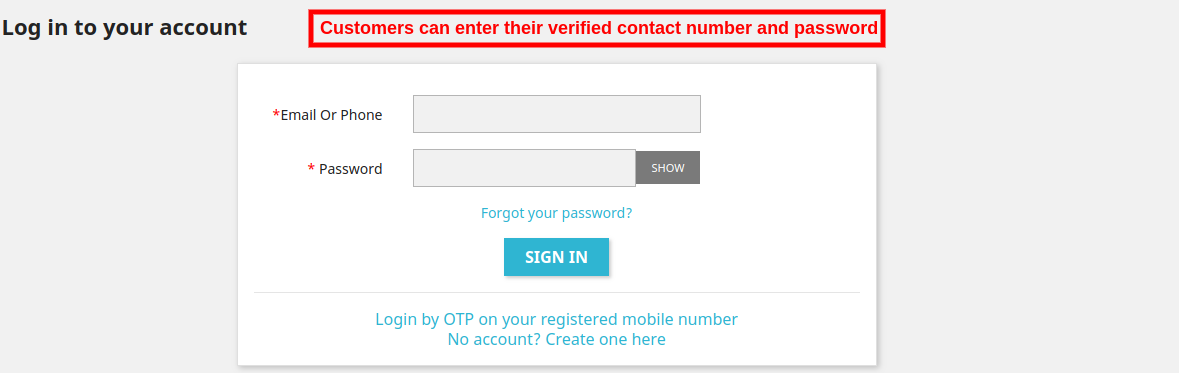
Kunden können auch die Option "Melden Sie sich bei OTP unter Ihrer registrierten Handynummer anNach dem Anklicken der Option sehen die Kunden dieses Anmeldeformular wie folgt:

Kunden können das Kennwort mithilfe der Funktion zur Überprüfung der Mobiltelefonnummer zurücksetzen. Sie müssen auf das "klicken"Setzen Sie Ihr Passwort per OTP auf Ihre Handynummer zurück"So erhalten Sie ein OTP. So erhalten die Kunden die Möglichkeit, sich mit ihrer mobilen Kontaktnummer anzumelden / anzumelden. Der Administrator kann die Kontaktnummer des Kunden durch Senden von OTP überprüfen. Die Kontaktdaten der Kunden können auch über das Website-Frontend aktualisiert werden Die Kunden können auf "Informationen" klicken, um die Kontaktnummer zu aktualisieren.
Der Geschäftsbenutzer muss im Feld "Mobiltelefon" eine neue Kontaktnummer eingeben und auf die Schaltfläche "OTP senden" klicken. Danach kann der Administrator das OTP eingeben und verifizieren.
Nach der mobilen Bestätigung können die Kunden die Einstellungen speichern.